QT项目 -仿QQ音乐的音乐播放器(第五节)
目录
一、CommonPage界⾯设置和显示
二、自定义ListItemBox
三、支持hover效果
四、自定义VolumeTool
五、界面设置
六、页面创建及弹出
七、绘制三角
一、CommonPage界面设置和显示
void CommonPage::setCommonPageUI(const QString &title, const QString &image)
{ui->pageTittle->setText(title);ui->musicImageLabel->setPixmap(QPixmap(image));ui->musicImageLabel->setScaledContents(true);//setScaledContents(true)可以使图片自适应控件的大小
}然后在qqmusic.cpp中的初始化函数中加:
void QQMusic::initUI()
{ui->likepage->setCommonPageUI("我喜欢", ":/images/ilikebg.png");ui->localPage->setCommonPageUI("本地⾳乐", ":/images/localbg.png");ui->recentPage->setCommonPageUI("最近播放", ":/images/recentbg.png");
}小知识:
QT中设置图片和文字的方法:
图片:
ui->具体的QLabel->setPixmap(QPixmap(QString的地址));
文字:
ui->具体的QLabel->setText(QString的内容);
例如:
ui->btIcon->setPixmap(QPixmap(btIcon));
ui->btText->setText(content);
二、自定义ListItemBox
设置好如下格式:
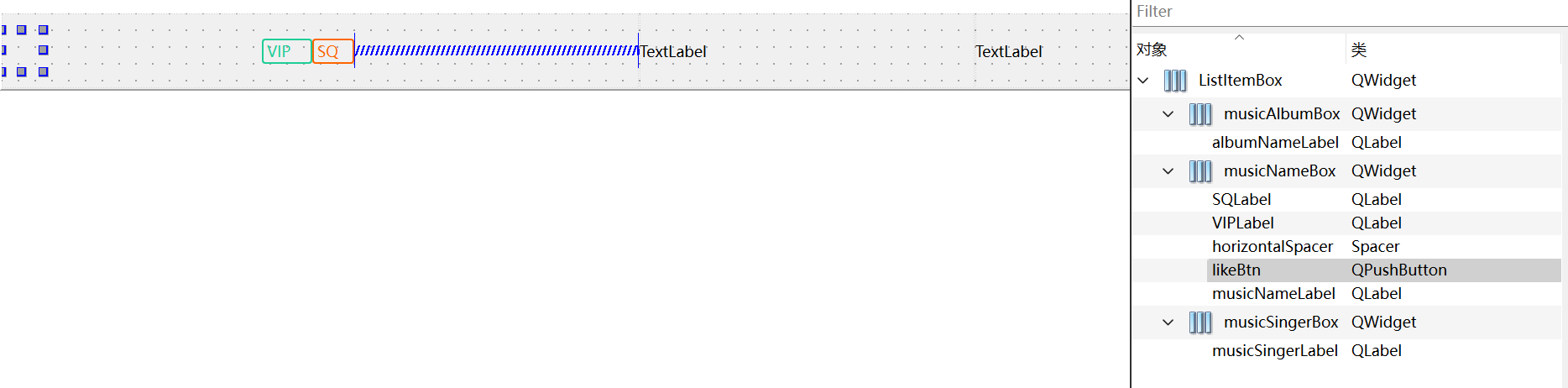
UI格式:
likeBtn:#likeBtn
{border:none;
}VIPLabel:#VIPLabel
{border:1px solid #1ECD96;
color:#1ECD96;
border-radius:2px;
}SQLabel:#SQLabel
{
border:1px solid #FF6600;
color:#FF6600;
border-radius:2px;
}测试调用:
void CommonPage::setCommonPageUI(const QString &title, const QString &image)
{ui->pageTittle->setText(title);ui->musicImageLabel->setPixmap(QPixmap(image));ui->musicImageLabel->setScaledContents(true);//setScaledContents(true)可以使图片自适应控件的大小ListItemBox*listItemBox=new ListItemBox(this);QListWidgetItem*listWidgetItem=new QListWidgetItem(ui->pageMusicList);listWidgetItem->setSizeHint(QSize(ui->pageMusicList->width(),45));ui->pageMusicList->setItemWidget(listWidgetItem,listItemBox);}这里的QListWidgetItem是创建ListWidget的一行
setItemWidge是将listItemBox加入到listWidgetItem中进行绑定
结果:
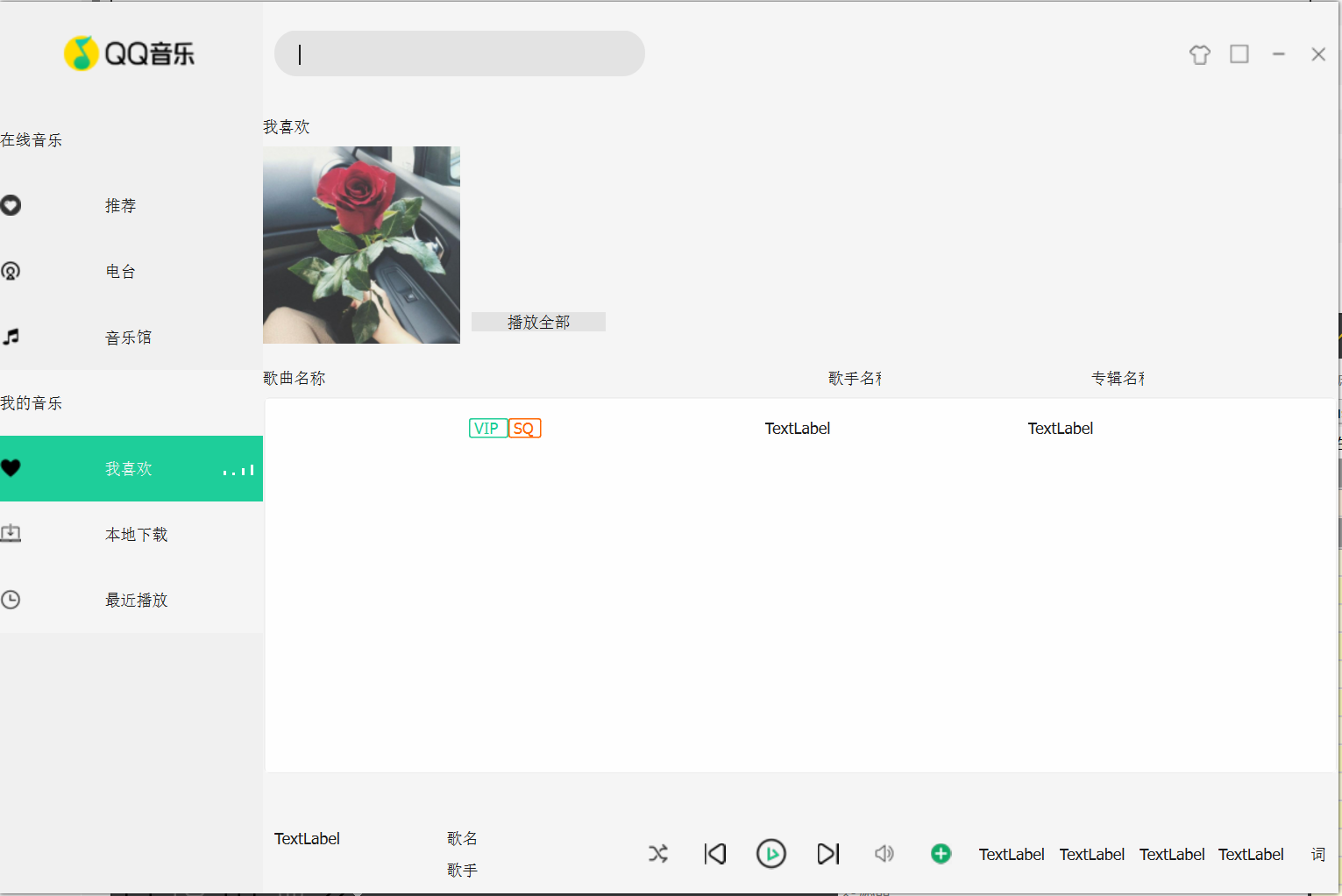
三、支持hover效果
listitembox中的hover效果
// listitembox.h 新增
protected:void enterEvent(QEvent *event);void leaveEvent(QEvent *event);// listitembox.cpp 新增
void ListItemBox::enterEvent(QEvent *event)
{(void)event;setStyleSheet("background-color:#EFEFEF");
}
void ListItemBox::leaveEvent(QEvent *event)
{(void)event;setStyleSheet("");
}四、自定义VolumeTool
① 生成⼀个QT设计师界面,objectName命名为VolumeTool,geometry的宽⾼修改为100*350。
② 拖拽⼀个Widget到VolumeTool中,objectName修改为volumeWidget,geometry修改为:
[(10,10), 80*300]
拖拽⼀个QPushButton到volumeWidget,objectName修改为silenceBtn,mimimumSize和
maximumSize的宽⾼ 修改为80*45
拖拽⼀个QLabel到volumeWidget,objectName修改为volumeRatio,mimimumSize和
maximumSize的高修改为30,QLabel的alignment属性修改为水平和垂直居中。
拖拽⼀个QWidget到volumeWidget,objectName修改为sliderBox。geometry修改为:[(0,0),
80*225]
③ sliderBox内部:
拖拽⼀个QFrame,objectName修改为inSlider,geometry修改为[(38, 25), 4*180]。
拖拽⼀个QFrame,objectName修改为outSlider,geometry修改为[(38, 25), 4*180]。
拖拽⼀个QPushButton,objectName修改为sliderBtn,geometry修改为[(33, 20), 14*14],
mimimumSize和 maximumSize的宽高14*14。
适当修改格式:
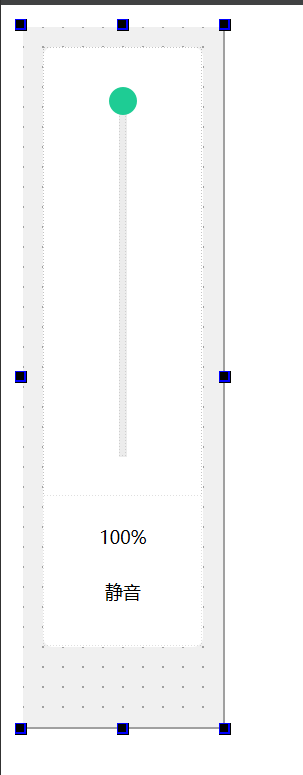
五、界面设置
在volumetool.cpp中:
#include "volumetool.h"
#include "ui_volumetool.h"
#include <QGraphicsDropShadowEffect>VolumeTool::VolumeTool(QWidget *parent): QWidget(parent), ui(new Ui::VolumeTool)
{ui->setupUi(this);setWindowFlags(Qt::Popup | Qt::FramelessWindowHint| Qt::NoDropShadowWindowHint);// 在windows上,设置透明效果后,窗⼝需要加上Qt::FramelessWindowHint格式// 否则没有控件位置的背景是⿊⾊的// 由于默认窗⼝有阴影,因此还需要将窗⼝的原有的阴影去掉,窗⼝需要加上Qt::NoDropShadowWindowHintsetAttribute(Qt::WA_TranslucentBackground);// ⾃定义阴影效果QGraphicsDropShadowEffect* shadowEffect = new QGraphicsDropShadowEffect(this);shadowEffect->setOffset(0, 0);shadowEffect->setColor("#646464");shadowEffect->setBlurRadius(10);setGraphicsEffect(shadowEffect);// 给按钮设置图标ui->silenceBtn->setIcon(QIcon(":/images/volumn.png"));// ⾳量的默认⼤⼩是20ui->outSlider->setGeometry(ui->outSlider->x(), 180 - 36 - 25, ui->outSlider->width(), 20);ui->sliderBtn->move(ui->sliderBtn->x(), ui->outSlider->y() - ui->sliderBtn->height()/2);ui->volumeRatio->setText("20%");
}VolumeTool::~VolumeTool()
{delete ui;
}setIcon是设置按钮图标的函数
六、页面创建及弹出
⾳量调节属于主界面上元素,因此在QQMusic类中需要添加VolumeTool的对象,在initUi中new该类 的对象。 主界面中⾳量调节按钮添加clicked槽函数。
// qqmusic.h中新增
#include "volumetool.h"
VolumeTool* volumeTool;// qqmusic.cpp中新增
void QQMusic::initUi()
{
// ...
// 创建⾳量调节窗⼝对象并挂到对象树
volumeTool = new VolumeTool(this);
}void QQMusic::on_volume_clicked()
{
// 先要调整窗⼝的显⽰位置,否则该窗⼝在主窗⼝的左上⻆// 1. 获取该按钮左上⻆的图标QPoint point = ui->volume->mapToGlobal(QPoint(0,0));// 2. 计算volume窗⼝的左上⻆位置// 让该窗⼝显⽰在⿏标点击的正上⽅// ⿏标位置:减去窗⼝宽度的⼀半,以及⾼度恰巧就是窗⼝的左上⻆QPoint volumeLeftTop = point - QPoint(volumeTool->width()/2, volumeTool->height());// 微调窗⼝位置volumeLeftTop.setY(volumeLeftTop.y()+30);volumeLeftTop.setX(volumeLeftTop.x()+15);// 3. 移动窗⼝位置volumeTool->move(volumeLeftTop);// 4. 将窗⼝显⽰出来volumeTool->show();
}七、绘制三角
// volumetool.h中新增
void paintEvent(QPaintEvent *event);// volumetool.cpp中新增
#include <QPainter>void VolumeTool::paintEvent(QPaintEvent *event)
{(void)event;// 1. 创建绘图对象QPainter painter(this);// 2. 设置抗锯⻮painter.setRenderHint(QPainter::Antialiasing, true);// 3. 设置画笔// 没有画笔时:画出来的图形就没有边框和轮廓线painter.setPen(Qt::NoPen);// 4. 设置画刷颜⾊painter.setBrush(Qt::white);// 创建⼀个三⻆形QPolygon polygon;polygon.append(QPoint(30, 300));polygon.append(QPoint(70, 300));polygon.append(QPoint(50, 320));// 绘制三⻆形painter.drawPolygon(polygon);
}效果展示:
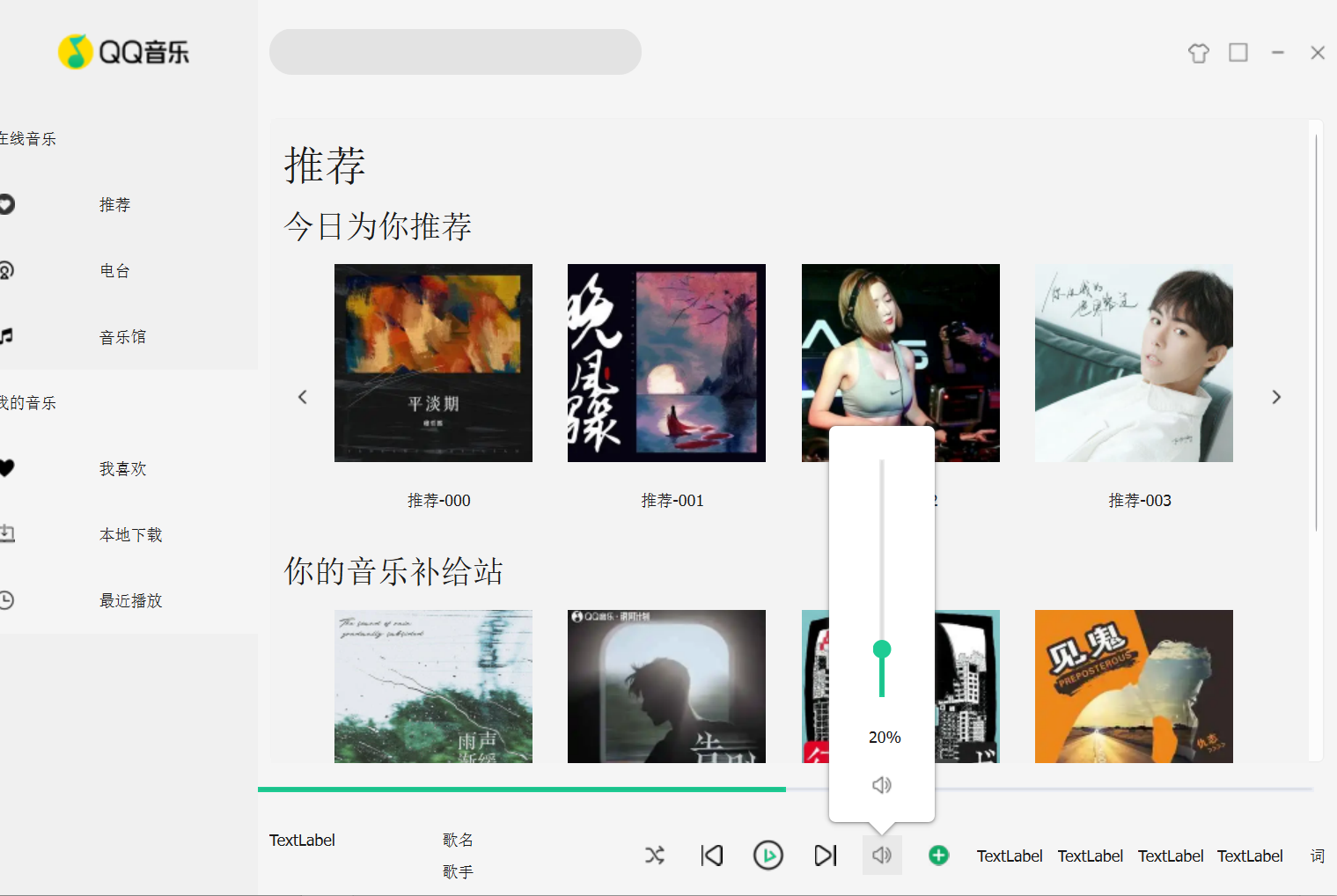
大家多多支持~一键三连~~~
